Spyder X红蜘蛛拍摄套装怎么样?来看看实际的体验
相信对于很多需要经常修图后者修改视频的人来说,往往都会有一个校色仪,这样能够尽可能的保证自己处理的图片和视频的颜色准确度。最近,我入手了Spyder X红蜘蛛拍摄套装,今天就和大家来分享一些实际的使用体验。
整个套装被放置在很漂亮精致的一个小金属箱子里,像个小的保险柜。箱子内部采用了定制的泡沫进行填充保护,能够很好地保护产品不会被磕碰到。整个套装包括红蜘蛛校色仪、24色卡和立方蜘蛛,大家可以根据自己的需要选择使用。除了三个主产品之外,还附赠了清洁擦布、收纳袋等,很贴心。

一、红蜘蛛校色仪
红蜘蛛校色仪采用经典的黑白红配色,绝大部分的乳白色整体给人简洁美观的感觉。整个正面下方印有datacolor、Spyder X的字母,字母的上方则设计有一个环境光传感器,可以感知周围环境的光线亮度。

整个校色仪的背面设计有一个环形的橡胶垫,可以保证放置时更加平稳防滑。

校色仪侧面细节特写。侧面设计有一个标准的螺丝口,方便我们将校色仪安装到三脚架上,这在对投影仪校色时更加实用。


整个校色仪分为保护盖和镜头部分,两者通过线缆串联起来。在使用时,保护盖可以起到配重的作用。




红蜘蛛校色仪的线缆采用USB-A的接口与电脑连接,并且线缆上设计有抗干扰磁环。

我们使用红蜘蛛X校色仪之前,需要先按照说明卡片的地址,前往官网下载软件安装。
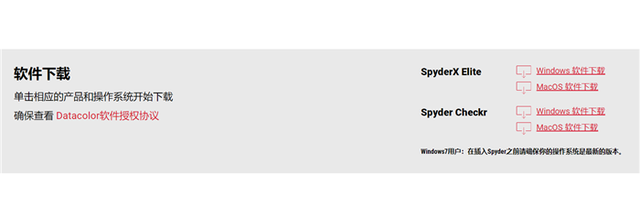
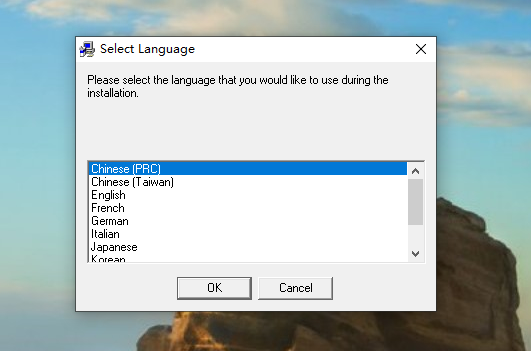

安装完成后,我们需要输入序列号进行激活(此时需要将红蜘蛛X连接到电脑USB接口),激活后我们就可以正常使用软件了。
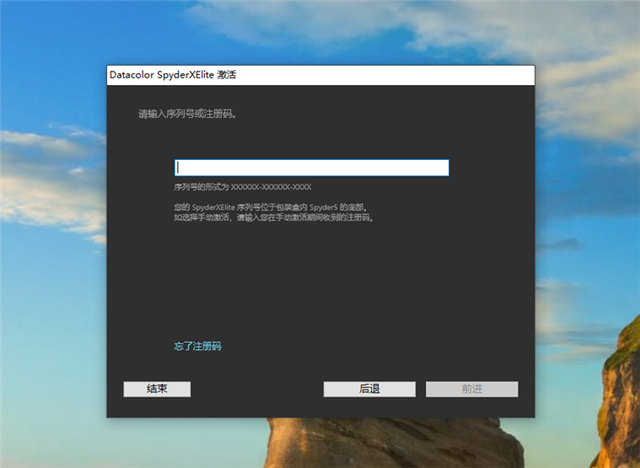
整个SpyderX Elite软件的主界面,方便理解,没有什么上手难度。
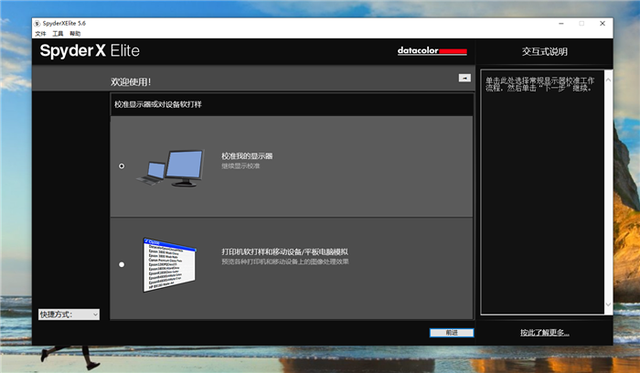
我们按照软件的提示,在桌面、笔记本电脑、投影仪中按照自己校准的设备类型进行选择。 我这里校准的是桌面显示器,选择第一个。
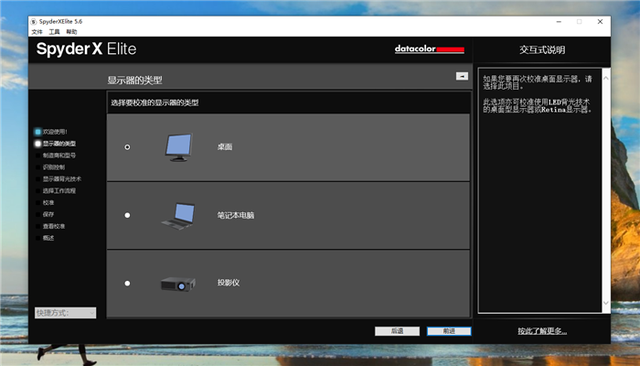
选择显示器的生产厂家、输入显示器型号,点击前进即可。
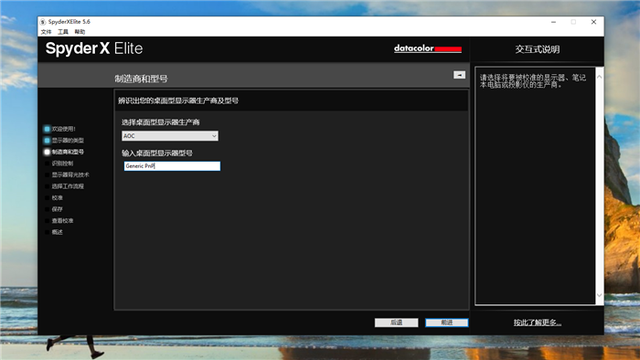
我们按照提示一步步对显示器可以控制的功能(包括亮度和色温)、校准设置(光度、白点、亮度)等进行选择和设置。
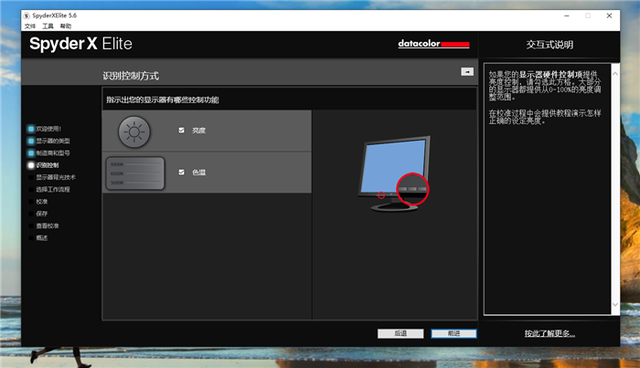
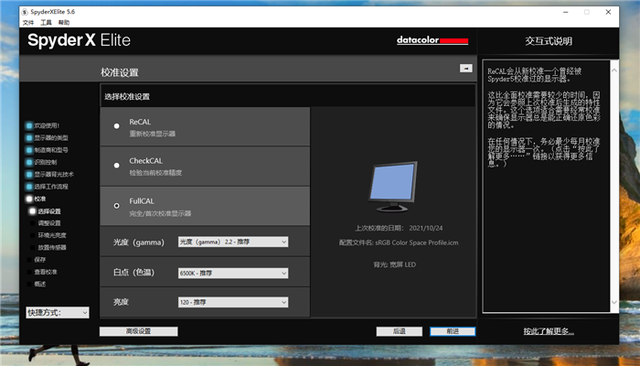
将红蜘蛛X如提示方式放置到桌面上,进行环境光亮度检查。
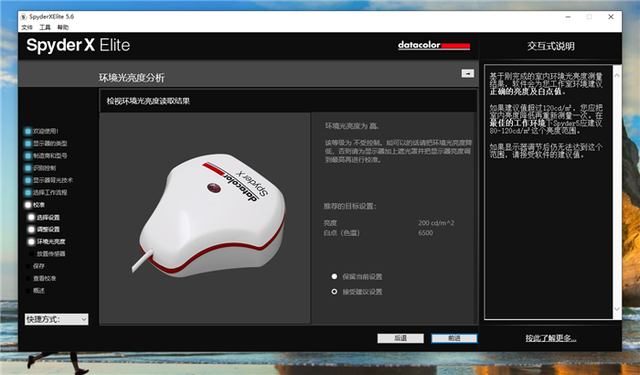
上面的操作完成后,SpyderX Elite软件在屏幕正中的位置会提示一个校色仪的贴合位置,我们将显示器倾斜,然后打开校色仪保护盖,把校色仪按照提示位置放置到显示器上。
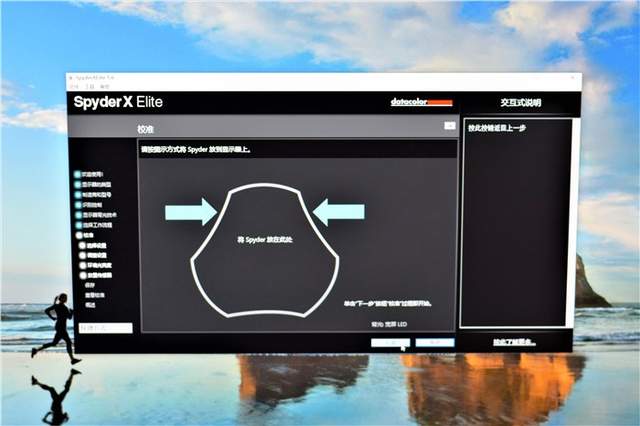
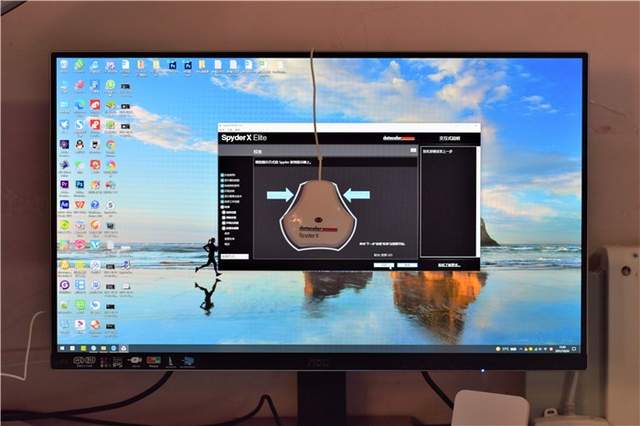
之后,校色仪就会进行校色的过程,不同的颜色会在屏幕上出现,整个过程大概不到2分钟,非常快速。
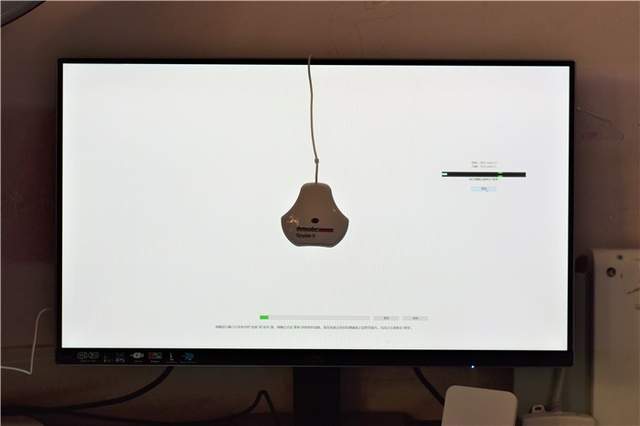
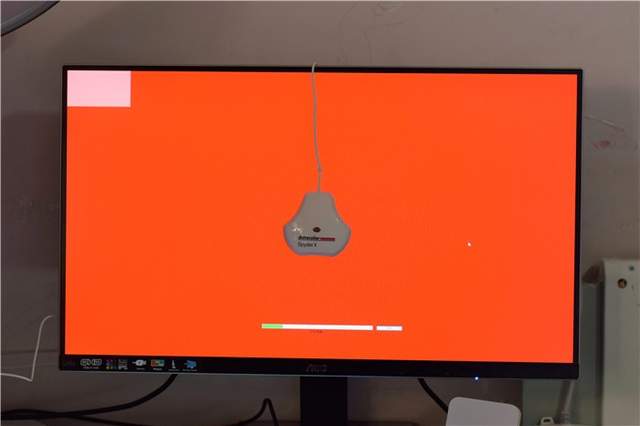
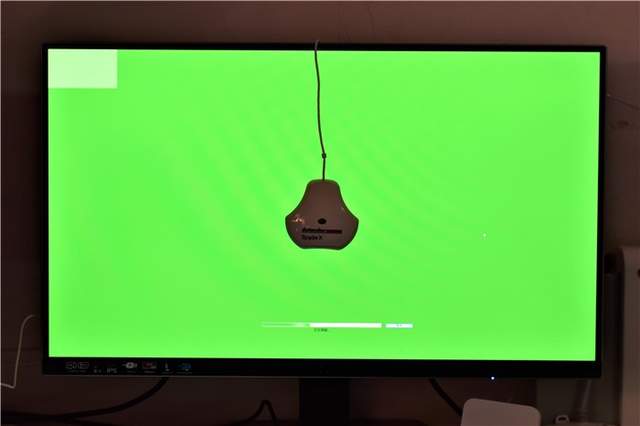
校色完成后会生成一个校色文件,我们将文件命名后进行保存即可,方便后续使用。
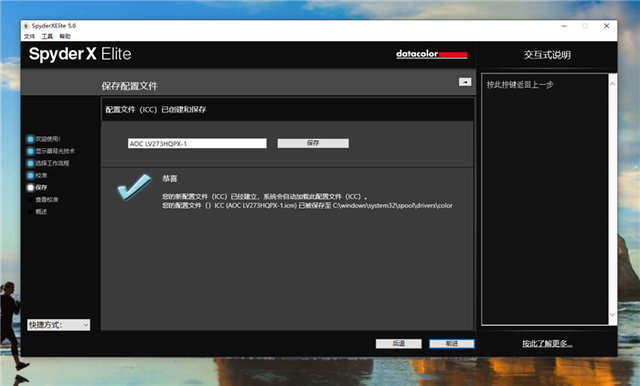
我们进行一个校色前后的一个效果对比。
▼校色前
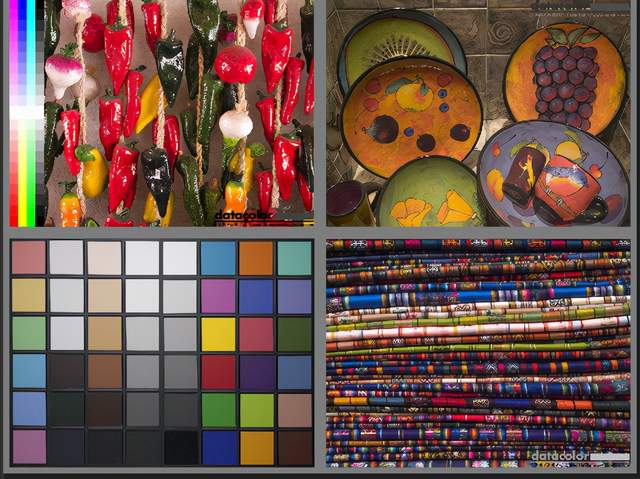
▼校色后
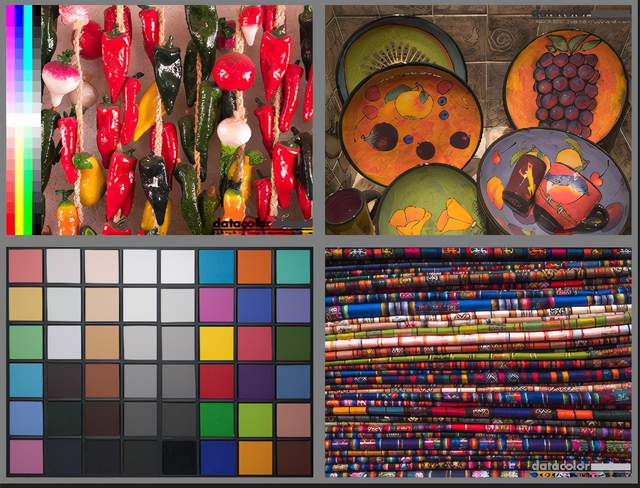
▼校色前
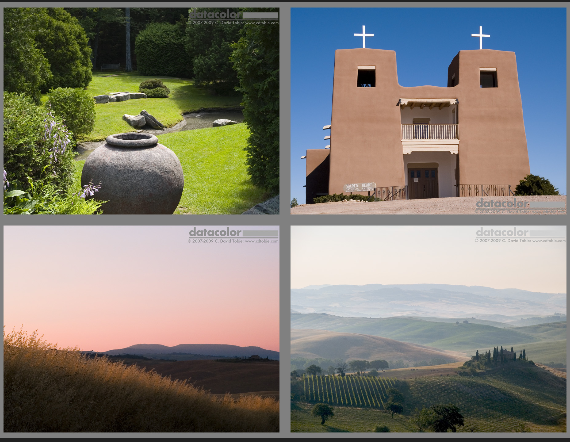
▼校色后
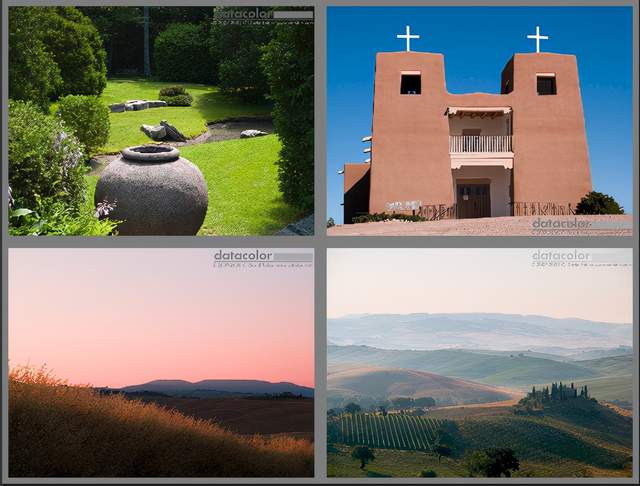
可以看到,校色后整个颜色对比度更加明显,更加好看。特别是橙色、紫色、红色等颜色更深了一些,整个画面表现更好看。
除了进行校色之外,红蜘蛛X还配备了显示屏分析功能,可以对显示的色域、色调响应、亮度与对比度、白点、屏幕均匀性、色彩精准度等进行测试,并且整个测试速度也比较快,大概在6-8分钟左右就可以完成。
下面我就使用Datacolor SpyderX Elite红蜘蛛校色仪,来看看明基PD2700U显示器的实际素质如何。

1、色域测试
色域指显示器能够表现的颜色范围,色域值越大,表示显示器显示的颜色越多,显示器素质越好。
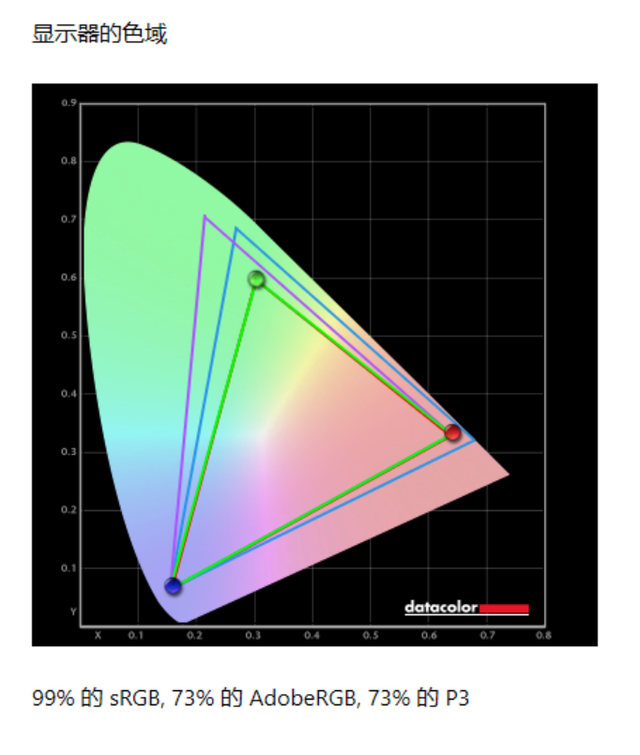
通过红蜘蛛X的测试结果看到,明基PD2700U显示器拥99%的sRGB,表现出色。
2、色调响应
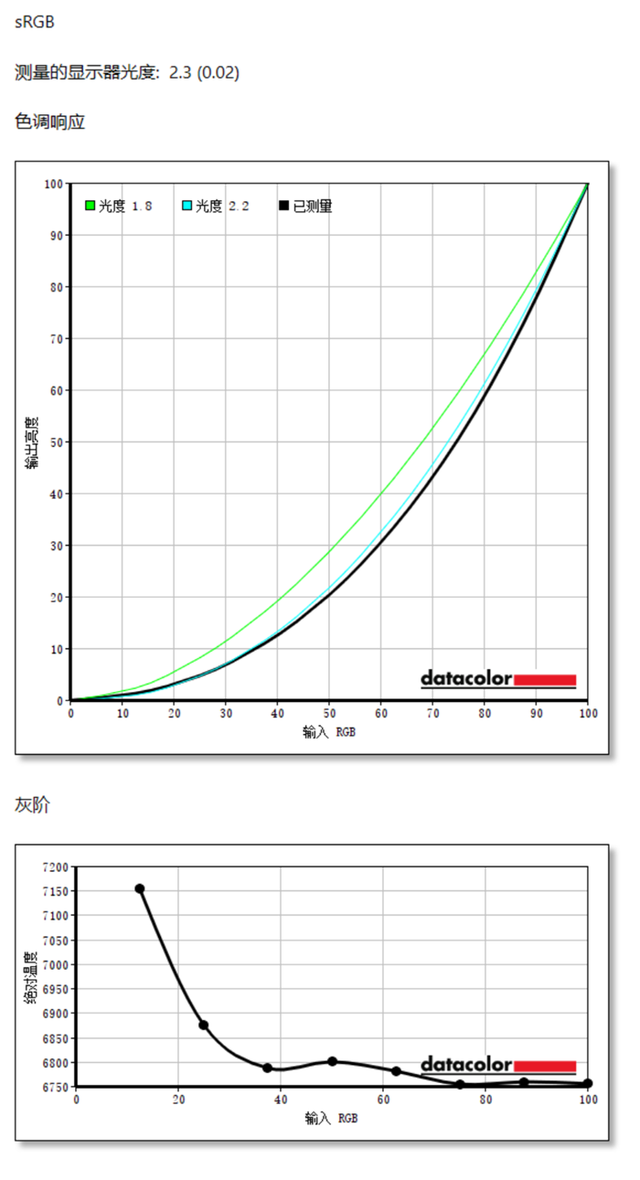
从测试的曲线看出,明基PD2700U显示器的伽马曲线结果与标准曲线基本重合,总体表现不错。
3、亮度与对比度、白点
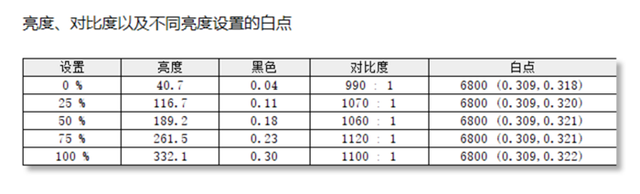
不同亮度等级下,明基PD2700U显示器对比度表现稳定,色温值稳定在6800,整体色温上偏冷。
4、色彩精准度
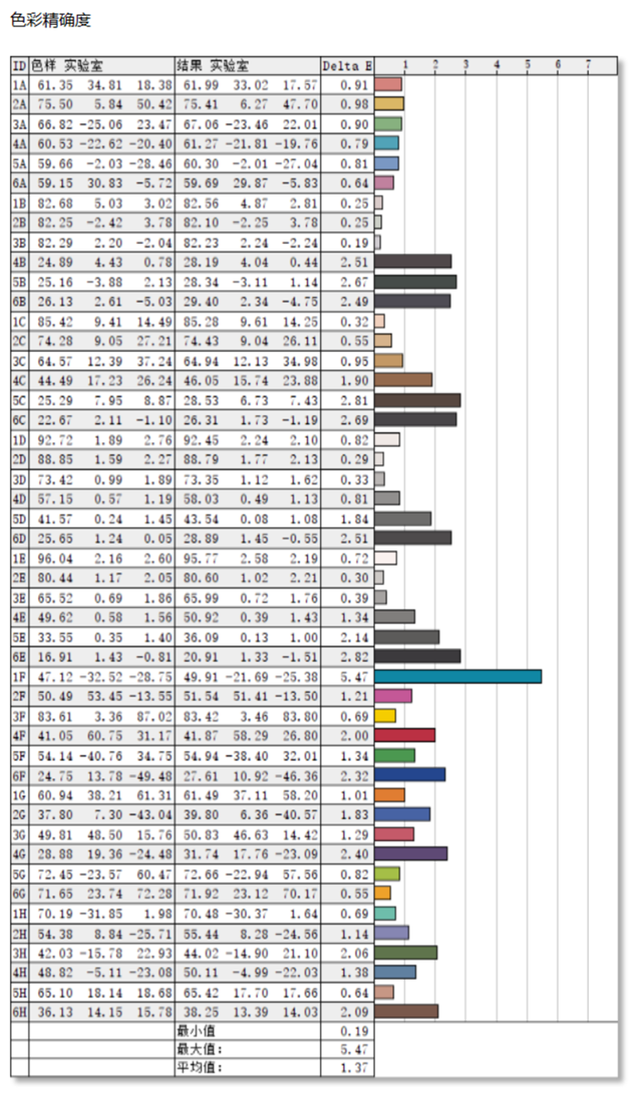
显示器的色彩精准度值越小,显示器素质一般越好。从红蜘蛛X的测试结果来看,明基PD2700U专业显示器的△E平均值为1.37,最小值为0.19,△E平均值远小于3,色彩准确度不错。
通过上面的测试看到,红蜘蛛X可以对显示器的各项素质进行分析,并进行校准,让我们可以更加准确的了解自己的显示器。
二、SpyderCheckr24色卡
套装里的SpyderCheckr24色卡被放置在一个黑色卡套中,可以起到较好地保护作用。24色卡的正面为24色色板,背面则为18%的灰色板(校正白平衡)。
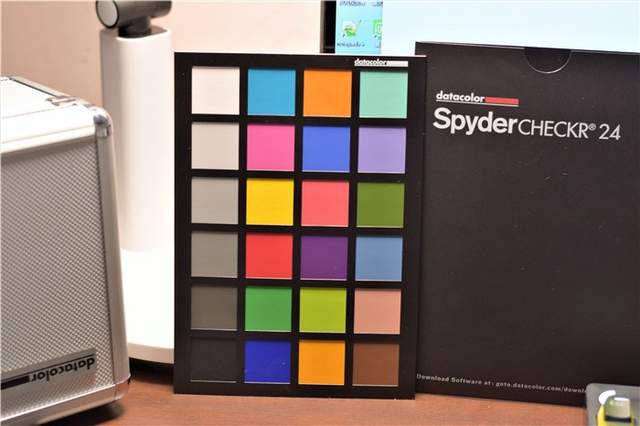

24色卡需要配合SpyderCheckr软件进行使用,我们前往官网进行下载安装即可。
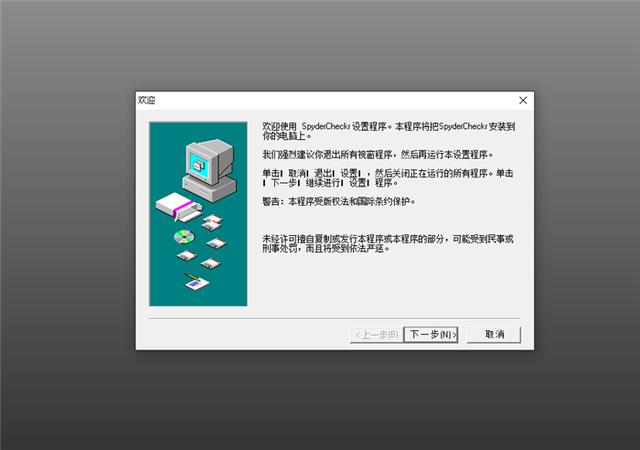
安装之后,输入序列号进行激活即可。
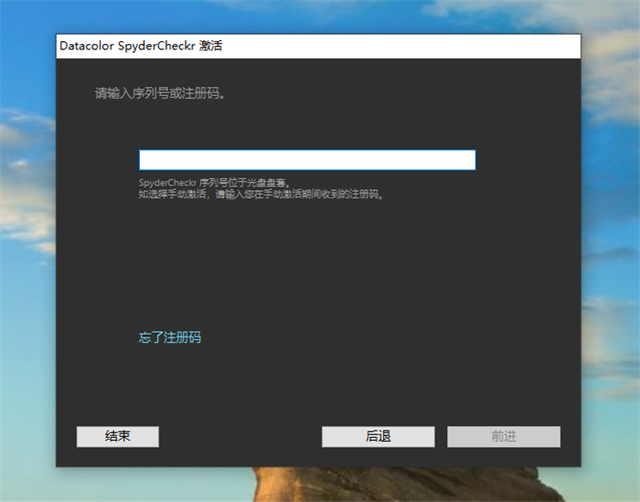
我们先拍摄一张色卡的图片,注意尽量保证色卡与水平面垂直,这样可以更加方便后续的选点操作。

把我们拍摄的色卡图片拆切到只剩下色卡部分,然后倒入到SpyderCheckr软件,调整色点到色块的中心处。
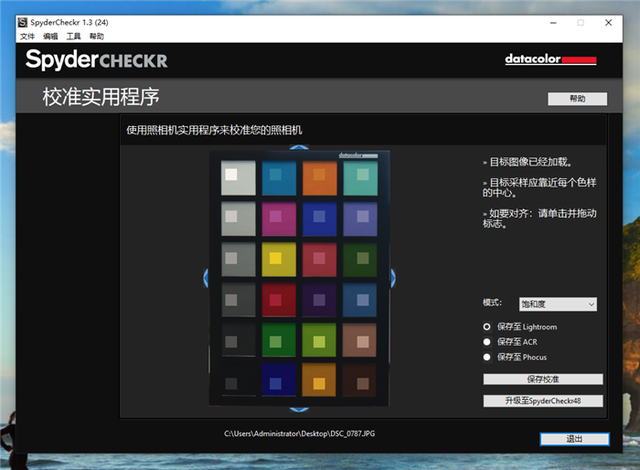
调整好之后,我们就可以将校准文件进行命名和保存了,保存后我们后续可以直接使用PS导入所保存的校准文件。
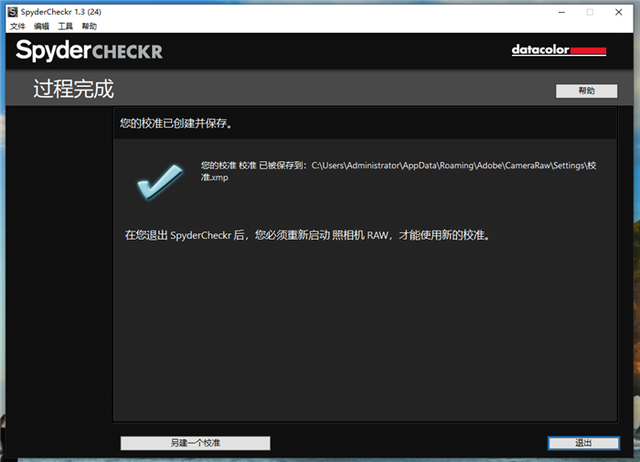
我们打开PS,然后将在同一灯光条件下拍摄的RAW格式的照片导入。
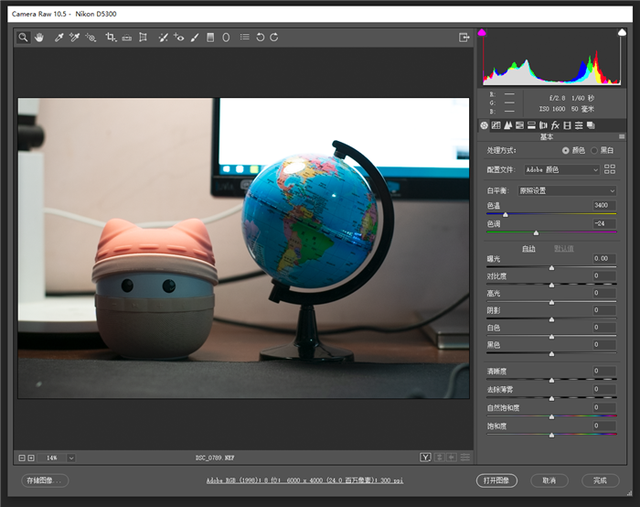
将我们上面保存的预设校准文件导入即可。
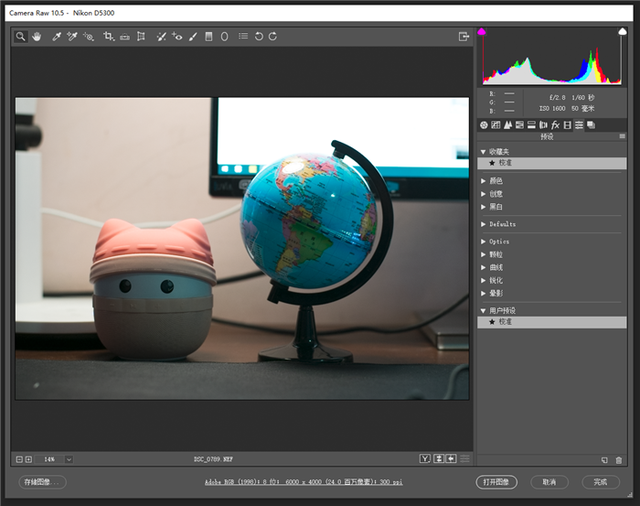
通过上面的图片对比可以看到,调整后的图片更加符合拍摄环境我们所看到的实际色彩,整个颜色更加准确了。
我们还可以使用24色卡进行白平衡校准。我们只需要将色卡与物体同时拍摄一张RAW格式的照片,并导入到PS中。
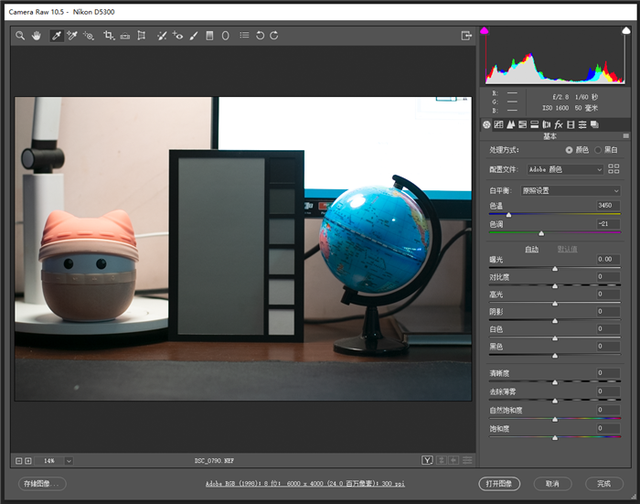
导入RAW格式的照片后,我们点击上方左侧的白平衡吸管工具,然后在24色卡的灰板上点一下就完成了白平衡校正。可以看到,白平衡调整后,整个画面变暖了一些,更加符合室内灯光的实际表现。
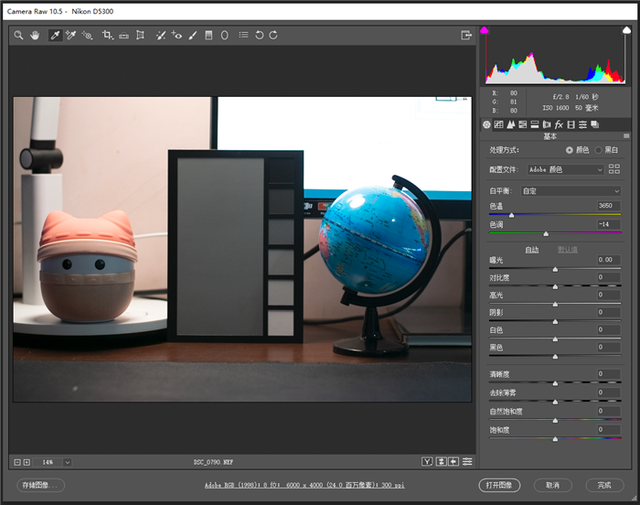
三、立方蜘蛛
最后我们看一下立方蜘蛛。SpyderCube立方蜘蛛与一般的单色灰卡相比,同时有灰白黑三色,校准白平衡更快捷。SpyderCube立方蜘蛛采用正方形设计,并且还设计有挂绳。立方蜘蛛的面上印有SpyderCUBE、daracolor等的英文标志。


立方蜘蛛的一个角上同样设计有螺丝孔,方便固定到三脚架上使用。通过立方蜘蛛,我们可以方便的获得黑白灰三色的参考,快捷的对照片等一键进行白平衡调节。而且,相对于普通的色卡来说,SpyderCUBE立方蜘蛛更加结实耐用,外出时也非常方便携带。


通过实际的使用来看,Spyder X红蜘蛛拍摄套装能够让我们对于颜色、白平衡等的把控更加准确快捷;而且,还能够分析自己显示器的素质状态,并且整个校准速度也相对快了不少,很好的提升工作效率。如果大家有需求的话,可以考虑入手。
【产品优惠购买链接】
One thought on “Spyder X红蜘蛛拍摄套装怎么样?来看看实际的体验”
你必须 登录 才能发表评论.













看起来很专业吶。👍